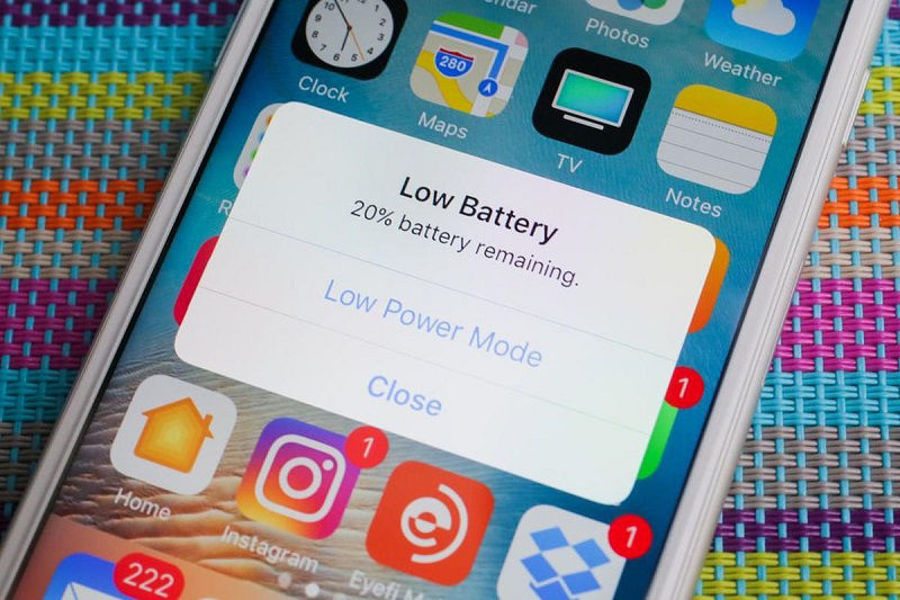
کاربران آیفون به طور مداوم از عمر باتری شان و تخیله سریع شارژ باتری شکایت می کنند. اگر شما قصد دارید طول عمر باتری خود را افزایش دهید این مقاله را تا انتهای مطالعه کرده و به این 10 راهکار که ارائه میدهیم توجه کنید. با کمک این راهکارها می توانید عمر باتری های آیفون را طولانی کنید.
خالی شدن سریع شارژ باتری می تواند باعث بروز مشکلاتی برای شما شود, مثلا تصور کنید منتظر فردی هستید و او دیر کرده است, اگر تلفن همراه شما بر اثر خالی شدن باتری, خاموش شود؛ دو راه حل دارید اول اینکه ساعت ها منتظر رسیدن آن فرد بمانید و دوم اینکه به خانه برگردید که هر دو مشکلاتی را ایجاد می کند.
بهترین و مفید ترین اقدامی که باید همین حالا انجام دهید؛ خواندن 10 روش موثر برای افزایش طول عمر باتری آیفون است. با ما همراه باشید تا اطلاعات لازم در این زمینه را با شما در ارتباط بگذاریم.
۱۰ روش برای طولانی کردن عمر باتری آیفون :
با ما همراه باشید تا این ده روش فوق العاده موثر و کارآمد را بررسی کنیم و راه هایی نگهداری از باتری هایتان را به شما بیاموزیم.
1- اولین مرحله این است که مطمئن شوید باتری آیفون شما سالم می باشد :
اولین دلیل در تخلیه سریع باتری آیفون می تواند به دلیل باتری قدیمی باشد و دیگر در شرایط بهینه کار نکند. ابتدا لازم است که شما سلامت باتری خود را از مراحل زیر چک کنید.
- 1- به قسمت تنظیمات "setting" تلفن همراه خود بروید.
- 2- به پایین صفحه تنظیمات رفته و گزینه باتری "Battery" را بیابید.
- 3- روی گزینه سلامت باتری یا "Battery Health" بزنید.
نکاتی برای چک کردن سلامت باتری تان :
در صفحه Battery Health : اگر Maximum Capacity بیش از ۸۰٪ را نشان دهد و Peak Performance Capability عبارت Your battery is currently supporting normal peak performance را به شما نشان می دهد ، یعنی عملکرد باتری شما در ظرفیت حداکثری خود است و باتری شما سالم است. اما اگر این پارامترها نبود باید به دنبال تعویض باتری باشید.
برای اطمینان از اینکه باتری آیفون سالم تر بماند ، ممکن است بخواهید Optimized Battery Charging را فعال کنید. با فعال شدن این ویژگی، آیفون روال شارژ شدن خود را یاد می گیرد تا بتواند شارژ ۸۰ درصد ظرفیتش را تا هنگامی که می خواهید از آن استفاده کنید انجام دهد.
Optimized Battery Charging مانع از این میشود که موبایل شما بهسرعت بعد از وصل شدن به شارژر تا ۱۰۰ درصد شارژ شود. در عوض سطح شارژ گوشی را روی ۸۰ درصد نگه میدارد. به این ترتیب شارژ گوشی شما، با وجود وصل بودن به برق، در اکثر ساعات شب در مرز ۸۰ درصد باقی میماند. سپس با توجه به روتین شما، مثلا اگر ساعت ۸ صبح از خواب بیدار میشوید، دستگاه کمی زودتر شارژ گوشی را ادامه میدهد و آن را تا ساعت ۸ صبح به ۱۰۰ درصد میرساند.
اپل همچنین گوشزد می کند که اگر آیفون در حین شارژ شدن گرم می شود ، بهتر است این مورد را خاموش کنید تا باتری خود را برای مدت طولانی سالم نگه دارید.

2 - دومین مورد شناسایی دقیق و کامل برنامه های پرمصرف موبایلتان و غیر فعال سازی آنان:
شناسایی اپلیکیشن های پر مصرف و غیر فعال کردن آن ها یکی از بهترین و موثرترین روش های افزایش عمر باتری آیفون و آیپد های اپل است. متاسفانه طراحی برخی اپلیکیشن ها به گونهای است که مصرف شارژ بالایی دارند. طبیعتا هرچقدر این اپلیکیشن ها بیشتر در آیفون فعال باشند، شارژ باتری هم بیشتر مصرف میشود و عمر باتری کاهش پیدا میکند.
اما چطور میتوان اپلیکیشن های پرمصرف را در آیفون و آیپد های اپل شناسایی و نسبت به غیر فعالسازی آن ها وارد عمل شد؟
بدین منظور کافیست مانند قسمت اول وارد بخش Settings-Battery آیفون شوید . در این صفحه لیست اپلیکیشن های فعال در گوشی و میزان مصرف شارژ آن ها در بازه های زمانی 7 روزه و 24 ساعته اخیر نشان داده شده است. برای افزایش عمر باتری آیفون یا آیپد خود آن اپلیکیشن هایی که پرمصرف هستند را غیرفعال کنید و اگر به برنامه ای نیاز ندارید و به نظر می رسد آن برنامه باتری زیادی را تخلیه می کند ، می توانید آن را حذف کنید.
3- سومین مورد این است که دسترسی برنامه های اضافی به Location یا همان موقعیت مکانی خود را محدود کنید:
یکی دیگر از ویژگی هایی که در آیفون و آیپد های اپل منجر به مصرف شارژ باتری میشود، قابلیت موقعیت یاب یا اصطلاحا لوکیشن (Location) است. زمانی که این قابلیت برای اپلیکیشن های مختلف فعال باشد، آن ها سعی میکنند دائما با سرویس GPS موقعیت مکانی آیفون را ردیابی کنند و برای انجام این کار شارژ باتری گوشی را مصرف خواهند کرد.
بهتر است که تنظیمات موقعیت مکانی خود را بررسی کنید تا برنامه هایی که به موقعیت مکانی شما دسترسی دارند به دلایل حریم شخصی محدود شوند ، این کار می تواند برای عمر باتری شما نیز مفید باشد. در اینجا نحوه دستیابی به تنظیمات موقعیت مکانی شما آورده شده است:
- به تنظیمات گوشی بروید.
- گزینه Privacy را انتخاب کنید.
- روی Location Services بزنید.
- لیست را مرور کرده و با ضربه زدن روی نام هر برنامه در لیست، تنظیمات آن را ویرایش کنید.
شما به لطف برخی از به روزرسانی های معرفی شده در iOS 13 ، چهار گزینه برای تنظیمات موقعیت مکانی برای هر برنامه دارید ، هرچند که هر چهار گزینه بسته به آنچه انجام می دهید ، همیشه برای هر برنامه در دسترس نیست. با این حال می توانید موارد زیر را انتخاب کنید:
Never هرگز / Ask Next Time دفعه بعد بپرس / While Using the App در حالی که از برنامه استفاده می کنید / Always همیشه .
never از دسترسی یک برنامه به موقعیت مکانی شما جلوگیری می کند، تنظیم دسترسی موقعیت مکانی روی never بهترین گزینه است.
Ask Next Time ، با انتخاب این گزینه با هر بار ورود به برنامه، درباره ی دسترسی یا عدم دسترسی آن برنامه به موقعیت مکانی از شما پرسش می شود، بنابراین می توانید موقتاً آن را تأیید کنید. با استفاده از این گزینه، دسترسی به مکان خاموش است تا زمانی که صریحاً از طریق پنجره اجازه داده شود.
While Using the App ، همانطور که از نام آن پیداست ، به برنامه اجازه می دهد تا فقط در صورت باز بودن برنامه به مکان شما دسترسی داشته باشد، اگر برنامه را ببندید یا برنامه دیگری را باز کنید ، دسترسی به موقعیت مکانی پایان می یابد.
Always به یک برنامه اجازه می دهد تا بدون توجه به باز بودن یا بسته بودن برنامه ، همیشه به مکان شما دسترسی داشته باشد. این امر باعث تخلیه باتری خواهد شد و فقط باید برای برنامه هایی که واقعا به موقعیت مکانی شما نیاز دارند، این گزینه را انتخاب کنید.
همچنین می توانید با خاموش کردن گزینه Location Service ، موقعیت مکانی را برای همه برنامه ها خاموش کنید ، اما اکثر افراد احتمالاً نمی خواهند این کار را انجام دهند زیرا این امر می تواند در برنامه هایی مانند Maps تداخل ایجاد کند.
4- حالت Low Power را فعال کنید :
Low Power Mode اکنون چند سال است که وجود دارد و گزینه ای درجه یک برای افزایش طول عمر باتری است . فعالیت پس زمینه مانند دانلودهای پس زمینه ای را کاهش می دهد و بعد از عدم فعالیت ، میزان روشنایی صفحه نمایش شما را پایین می آورد.
هنگامی که باتری در آیفون ۲۰ درصد است ، یک پنجره برای فعال کردن حالت Low Power ظاهر می شود ، اما می توانید در هر زمان از طریق Control Center با ضربه زدن روی نماد باتری آن را فعال کنید یا از Siri بخواهید که آن را روشن کند. روش دیگر ، در تنظیمات موجود است:
- به Setting بروید.
- به پایین صفحه پیمایش کنید و روی Battery بزنید.
- گزینه Low Power Mode را فعال کنید.
با روشن بودن حالت Low Power ، آیکون باتری در بالای آیفون شما زرد خواهد بود که به شما امکان می دهد هنگام فعال بودن آن را بشناسید. بعضی از افراد دوست دارند حالت کم مصرف را همیشه روشن نگه دارند ، اما می دانند که باید به طور مرتب فعال شود زیرا به هنگام شارژ کردن آیفون به طور خودکار خاموش می شود.
5- وای فای و موبایل دیتا را غیر فعال کنید.
اگر از قابلیت موبایل دیتا (Mobile Data) یا وای فای (Wi-Fi) استفاده نمیکنید و دلیلی برای روشن گذاشتن این دو ویژگی ندارید، توصیه میکنیم هرچه سریعتر آن را غیر فعال کنید. فعال ماندن این دو ویژگی یا یکی از آن ها منجر به افزایش مصرف شارژ باتری میشود.
در نظر داشته باشید که میزان مصرف شارژ باتری موبایل دیتا از وای فای بیشتر است، بنابراین همیشه سعی کنید استفاده از وای فای را به استفاده از موبایل دیتا ترجیح دهید. فعال و غیر فعالسازی هر دو قابلیت مذکور از طریق کنترل سنتر (Control Center) آیفون امکانپذیر است. برای دسترسی به کنترل سنتر آیفون کافیست انگشت خود را روی لبه زیرین صفحه نمایش گوشی قرار داده و به سمت بالا بکشید.
6- اعلانهای ورودی را محدود کنید :
هر چه تعامل گوشی شما با اینترنت بیشتر باشد (مخصوصا اگر از اینترنت سیمکارت استفاده میکنید)، آنگاه شارژ باتری بیشتری را نیز از دست خواهید داد. هر بار که اعلانی را دریافت میکنید، گوشی شما باید به اینترنت متصل شده، اعلان موردنظر را دانلود کرده، صفحهنمایش را روشن، لرزش و حتی صدایی را نیز تولید کند.
به بخش “Settings > Notifications” رفته و سپس موارد غیرضروری را غیرفعال کنید. اگر روزانه حدود 15 بار فیسبوک یا توییتر خود را چک میکنید، آنگاه احتمالا به تمامی اعلانهای این اپلیکیشنها احتیاجی ندارید. اکثر اپلیکیشنهای شبکههای اجتماعی به شما این امکان را میدهند تا ترجیحات اعلانها را تغییر داده و تناوب آنها را کاهش دهید.
البته میتوانید این کار را بهصورت تدریجی نیز انجام دهید. انگشت خود را بر روی اعلانهای دریافتی نگه داشته تا علامت “(. . .)” در گوشه بالا سمت راست اعلان موردنظر ظاهر شود. با لمس کردن این علامت میتوانید بهسرعت تنظیمات اعلان اپلیکیشن موردنظر را تغییر دهید. عادت کردن به اعلانهای غیرضروری آسان بوده و همچنین خلاص شدن از دست آنها نیز وضعیتی مشابه دارد.
در مواردی همچون فیسبوک که احتمالا بخش زیادی از باتری شما را نیز مصرف خواهد کرد، میتوانید تمامی اعلانها را بهصورت یکجا غیرفعال کنید. مجددا گزینه جایگزین نیز این است که اپلیکیشن این شبکه اجتماعی را حذف کرده و نسخه تحت وب آن را مورد استفاده قرار دهید.
7- دسترسی برنامه ها به بلوتوث را محدود کنید :
iOS 13 یک ویژگی را معرفی کرده است که به شما اطلاع میدهد بدانید چه زمانی برنامهها دسترسی به بلوتوث را درخواست کرده اند، تعداد شگفت انگیزی از برنامه وجود دارند که میخواهند از بلوتوث برای چیزهایی مانند ردیابی مکان با حسگرهای بلوتوث و یا اسکن کردن وسایل Chromecast استفاده کنند.
این یک قابلیت خوب است تا مطمئن شوید یک برنامه به صورت دزدکی در پس زمینه از منابع بلوتوث شما استفاده نمی کند، زیرا می تواند باتری شما را تخلیه کند. در اینجا نحوه دسترسی به تنظیمات بلوتوث آورده شده است:
- به تنظیمات گوشی بروید.
- گزینه Privacy را انتخاب کنید.
- روی Bluetooth بزنید.
از این لیست ، برنامه هایی را که به عملکرد بلوتوث نیاز ندارند غیرفعال کنید ، اگر دسترسی به بلوتوث را غیرفعال کردید و سپس در عملکرد یک برنامه تداخل ایجاد شد، می توانید بلوتوث را برای آن برنامه دوباره فعال کنید.
بلوتوث را نیز می توان به طور کامل خاموش کرد تا کمی در مصرف باتری صرفه جویی شود، اما برای اکثر افراد ایده خوبی نیست، زیرا بلوتوث برای AirPods ، Apple Watch و سایر لوازم جانبی استفاده می شود.
8- زمان خودکار قفل شدن گوشی را کم کنید. (Auto-Lock) :
اگر پس از تمام شدن کار با گوشی، صفحه نمایش را خاموش نمیکنید، با هر ثانیه از روشن ماندن تا خاموشی خودکار، عمر باتری آیفون کاهش مییابد. برای کاهش زمان قفل خودکار گوشی آیفون کافی است طبق دستور زیر عمل کنید:
وارد بخش تنظیمات آیفون شوید، گزینه Display & Brightness را انتخاب کنید و قفل خودکار (Auto-Lock) را انتخاب کنید.

9- قابلیت Push در ایمیل ها را غیرفعال کنید :
علاوه بر خاموش کردن Background App Refresh، تنظیم کردن برنامه Mail برای چک کردن ایمیل های جدید نیز می تواند باعث افزایش عمر باتری شود.
- به Setting بروید.
- روی Password & Accounts بزنید.
- Fetch New Data را از پایین انتخاب کنید.
از اینجا ، می توانید Push را خاموش کنید (که به شما امکان می دهد بلافاصله هنگامی که یک ایمیل جدید در دسترس است فوراً بدانید) و Fetch را برای هر حسابی که از Push پشتیبانی نمی کند تنظیم کنید (مانند حساب های Gmail).
حالت Push را برای ایمیل ها غیرفعال کرده و از حالت Fetch استفاده کنید. در این حالت ارتباط برنامه Mail با سرورها در بازه های زمانی مشخص (مثلا هر ۳۰ دقیقه یک بار) انجام میشود، یا ایمیل های جدید فقط با باز شدن برنامه Mail بارگیری می شوند. بدین ترتیب مصرف شارژ باتری گوشی کاهش پیدا میکند.
می توانید تنظیمات زیر را انتخاب کنید: Automatically خودکار / Manually دستی / Hourly یک ساعتی / ۱۵ یا ۳۰ دقیقه ای
10- افزایش عمر باتری آیفون با کاهش انیمیشن ها :
در رابط کاربری آیفون های اپل و سیستم عامل iOS جلوه های بصری زیادی ارائه شده که شاید در حالت عادی متوجه خیلی از آن ها نشوید. تمام این جلوه های ویژه و حرکتی منجر به مصرف شارژ باتری میشوند و به تدریج روی آن تاثیرگذار هستند، بنابراین اگر راهی برای غیرفعالسازی آن ها وجود داشته باشد، شاهد افزایش عمر باتری آیفون خواهیم بود!
خوشبختانه در سیستم عامل iOS امکان انجام این کار وجود دارد. بدین منظور کافیست وارد بخش Settings شوید و گزینه General و سپس Accessibility را انتخاب کنید. سپس گزینه Reduce Motion را انتخاب نمایید و در نهایت اسلایدر موجود در کنار گزینه مذکور را در حالت فعال باقی بگذارید. پس یکی دیگر از موثرترین روش های افزایش عمر باتری آیفون و آیپد های اپل مربوط به فعالسازی قابلیت Reduce Motion میشود.




